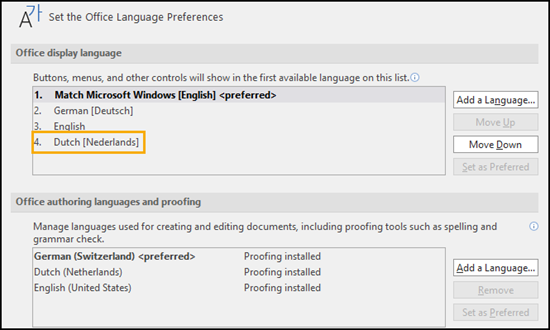Sind bei lokalen Office Client Apps weitere Sprachpakete erforderlich sind bisher lokale Adminrechte erforderlich. Ab Office Version 2108 ist es optional möglich Sprachpakete ohne lokalen Administrator zu ergänzen.
Möchte jemand bei lokalen Windows Apps wie Word, Excel, PowerPoint, Outlook und OneNote weitere Sprachpakete installieren benötigt das Benutzerkonto aktuell lokale Adminrechte. Neu gibt es in einer lokalen Group Policy oder über eine Office Cloud Policy die Policy mit dem Namen “Allow users who aren’t admins to install language accessory packs”.
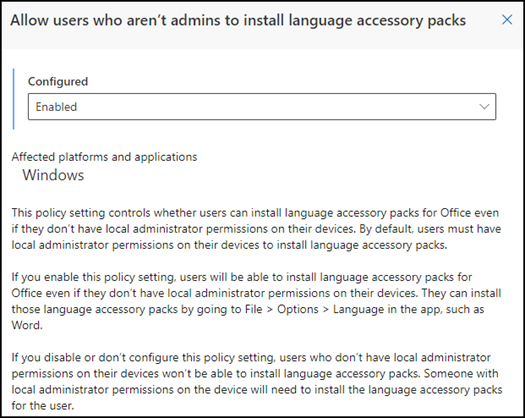
Damit die Installation der Sprachpakete mit der Policy für ein normales Benutzerkonto unterstützt wird ist zumindest Office Version 2108 erforderlich. In der Hilfe vermerkt Microsoft die Anforderungen und Rollout Plan:
- You must be using Version 2108 or later of Microsoft 365 Apps for enterprise.
- We’ll begin rolling out support in mid-September for the Office apps on Current Channel, followed by Monthly Enterprise Channel in October.
- Support will be available at a later date for Semi-Annual Enterprise Channel (Preview) and Semi-Annual Enterprise Channel.
Ist die Policy aktiv und die restlichen Anforderungen erfüllt sind es 3 Schritte um ein neues Sprachpaket selbstständig zu installieren.
- Öffne Word, Excel, PowerPoint, Outlook oder OneNote und wähle Datei > Optionen > Sprache. Hier fügst du bei Office-Erstellungssprache und -Korrekturhilfe ein neues Sprachpaket hinzu. Wähle die Sprache aus der Liste und bestätige es. Im dem Schritt wurde die Rechtsschreibhilfe erweitert.
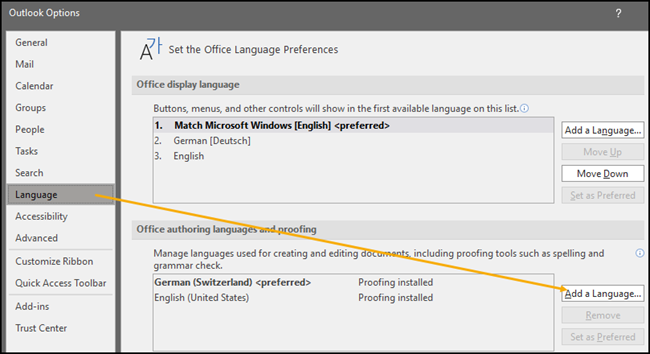
- Mit der Rechtsschreibhilfe fügt es eine Option hinzu das vollständige Sprachpaket herunterzuladen. Klicke auf die Option. Die Office App wird informieren es ladet das Sprachpaket herunter und startet den Vorgang.
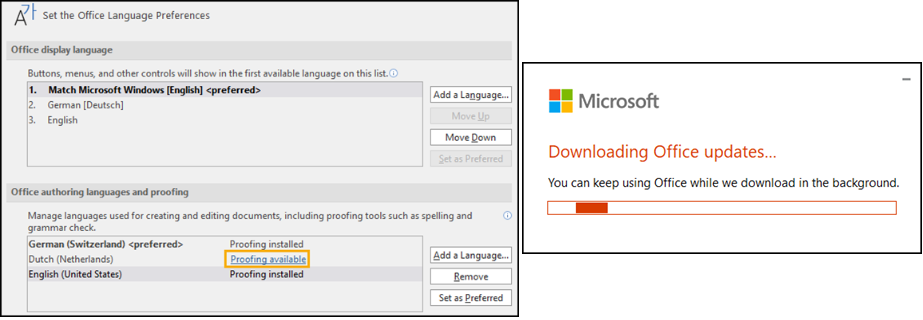
- Wurde der Vorgang abgeschlossen müssen alle offenen Office Apps geschlossen und neu geöffnet werden. Danach ist das Sprachpaket bereit zur Auswahl. Wie gewohnt wird das neue Sprachpaket in den Sprachoptionen umsortiert und damit die Anzeigesprache geändert.